Prisijungimo ekrane „Windows 10“ rodomas jūsųpašto adresą ir vardą. Galite pasirinkti paslėpti savo el. Paštą prisijungimo ekrane, tačiau jūsų vardas išliks. Rodomas vardas yra tas pats, kurį įvedėte nustatydami sistemą diegdami. Jei prie „Windows 10“ prijungiate „Microsoft“ paskyrą, vardas pakeičiamas jūsų vardu. Jūsų vartotojo aplanko vardas yra sutrumpintas. Jei norite, galite pakeisti prisijungimo ekrano pavadinimą.
SPOILER ALERT: Slinkite žemyn ir žiūrėkite vaizdo įrašo vadovėlį šio straipsnio pabaigoje.
Keisti prisijungimo ekrano vardą - vietinė sąskaita
Atidarykite „File Explorer“ ir įklijuokite šiuos dalykus į vietos juostą.
Control PanelUser AccountsUser Accounts
Tai atidarys Valdymo skydo vartotojo abonementusskyrius. Nepaisant to, ar naudojate vietinę ar „Microsoft“ paskyrą, čia matysite savo paskyrą, tačiau parinktys bus skirtingos, jei naudojate vietinę paskyrą. Spustelėkite „Keisti paskyros tipą“.

Tada iš paskyrų sąrašo pasirinkite savo vietinę sąskaitą. Jei sukonfigūravote tik vieną paskyrą, tai vienintelė bus rodoma paskyrų sąraše.
Spustelėkite „Keisti paskyros pavadinimą“ ir įveskite naują vietinės paskyros pavadinimą. Spustelėkite „Keisti vardą“ ir viskas.
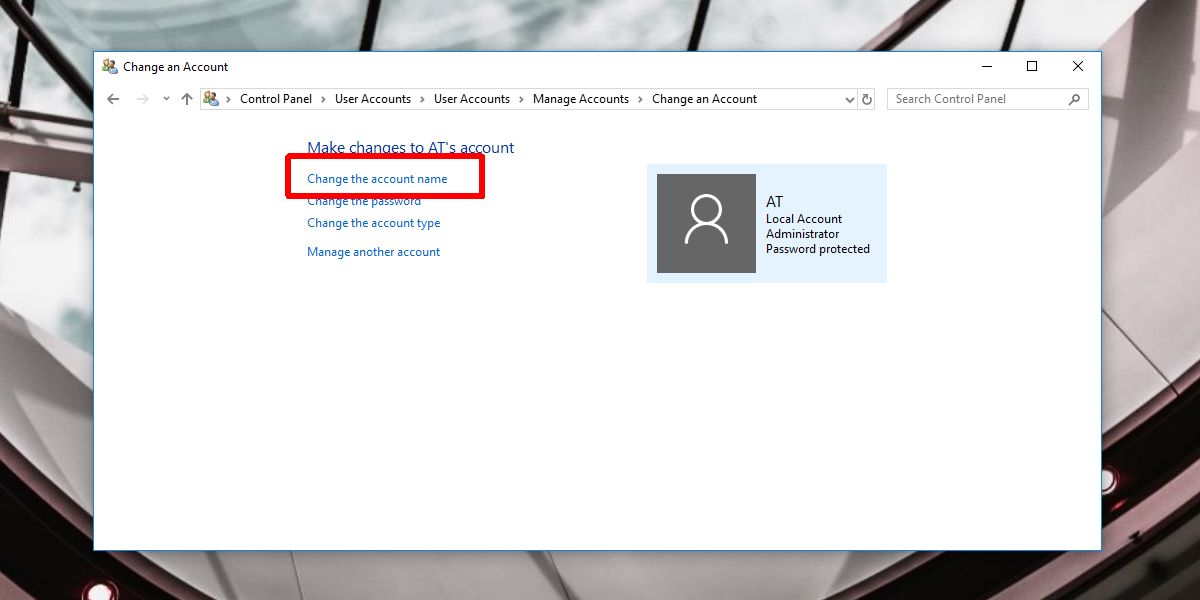
Keisti prisijungimo ekrano pavadinimą - „Microsoft“ paskyra
Atidarykite „Nustatymų“ programą ir eikite į „Paskyrų“ nustatymų grupę. Pasirinkite skirtuką „Mano sąskaita“ ir spustelėkite parinktį „Tvarkyti mano„ Microsoft “paskyrą“.
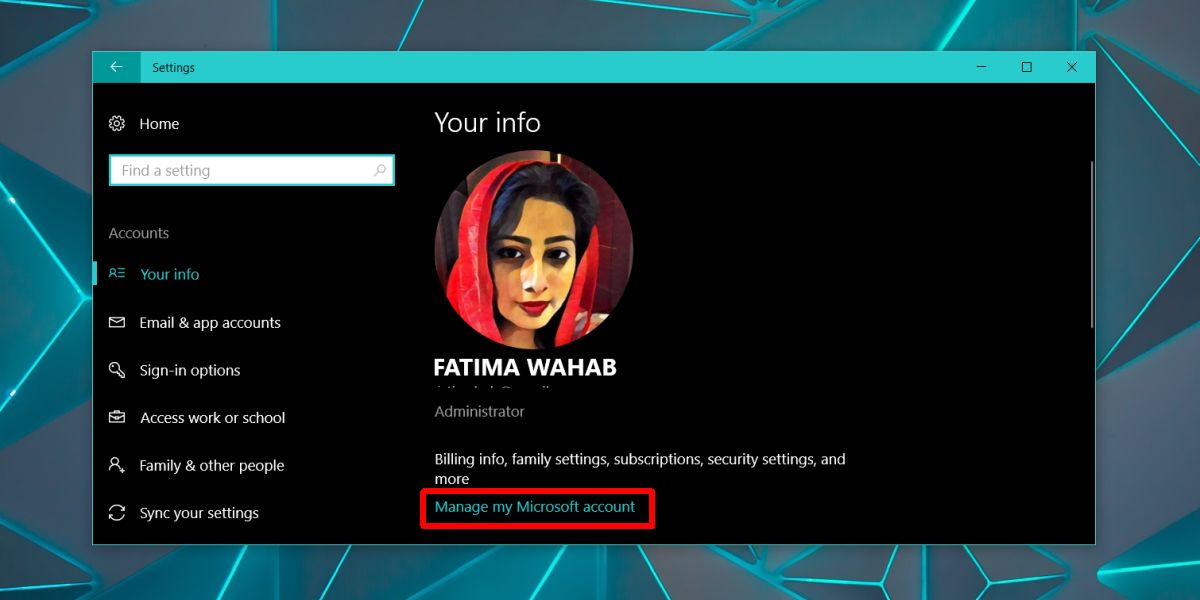
Tai atvers „Microsoft“ svetainę jūsųnumatytoji naršyklė. Prisijunkite naudodami „Microsoft“ paskyrą. Toliau pateiktame puslapyje spustelėkite išskleidžiamąjį meniu „Daugiau veiksmų“ šalia profilio nuotraukos ir pasirinkite „Redaguoti profilį“.
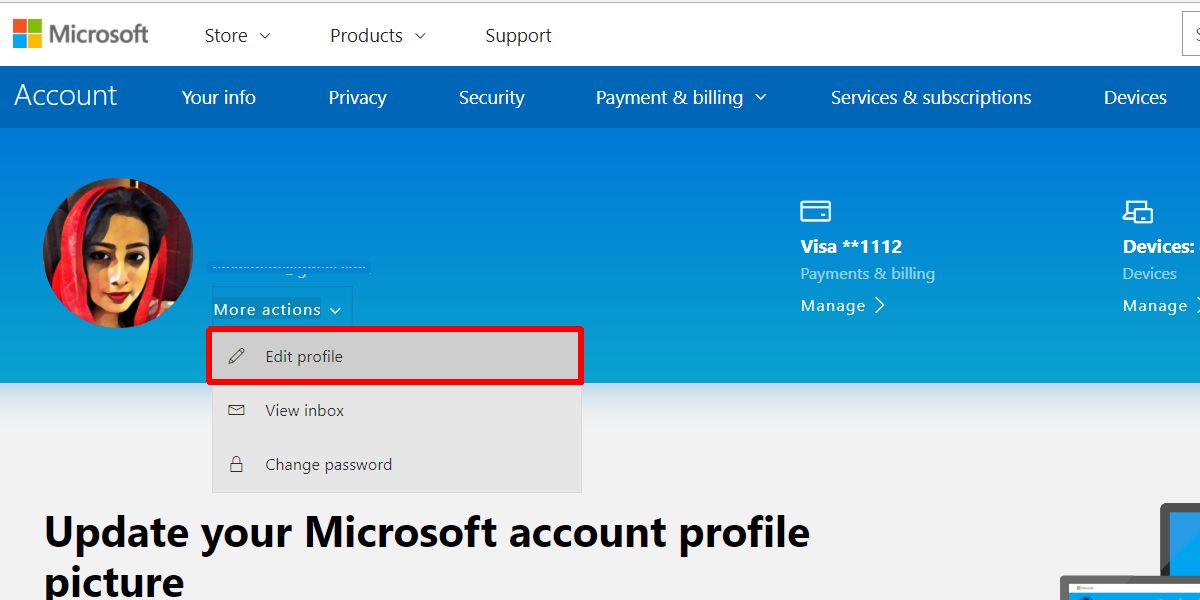
Kitame puslapyje pamatysite parinktįvadinamas „Redaguoti vardą“. Spustelėkite jį ir prisijungimo ekrane įveskite vardą, kurį norite nustatyti. Kai baigsite, jūsų naujas vardas per kelias minutes turėtų būti sinchronizuotas su visais jūsų įrenginiais. Jei to nėra, atsijunkite ir vėl prisijunkite.
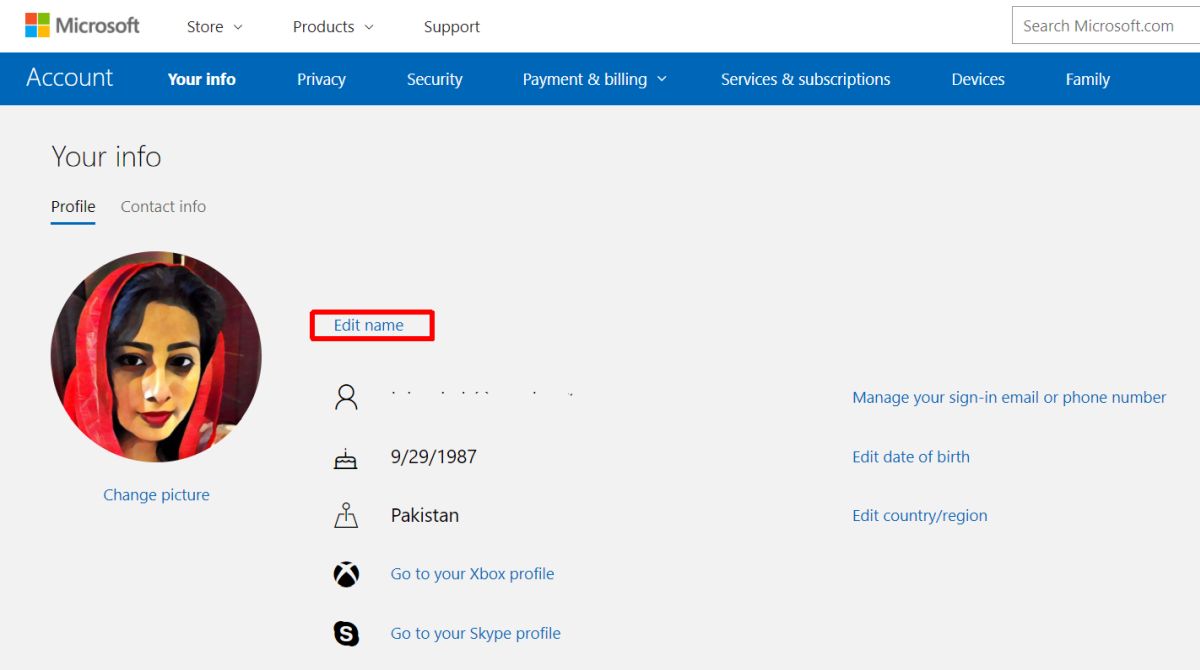
Turint „Microsoft“ sąskaitą, vardas keičiamasnutinka visuose įrenginiuose, kuriuose naudojate tą sąskaitą. Negalite naudoti šio triuko norėdami pakeisti prisijungimo ekrano vardą vienoje sistemoje. Jei norite nustatyti skirtingus skirtingų įrenginių pavadinimus, kai kuriuose iš jų turėsite pasirinkti vietinę paskyrą.
Jei negalite pakeisti prisijungimo ekrano pavadinimoo jūsų sistema yra įmonei priklausantis įrenginys, t. y. ją pateikė jūsų darbdavys, tikimybė, kad ši parinktis buvo užblokuota. Galite apeiti, jei jūsų sistemos administratorius jums tai leidžia, tačiau už šios parinkties ribų nieko negalima padaryti.













Komentarai